Ако искаш да създадеш Композиция в Photoshop, правилната цветова атмосфера е решаваща за цялостната картина. Става въпрос не само за събиране на изображения, а и за придаване на единна атмосфера. В това ръководство ще ти покажа как да определиш ефективно цветната тоналност и да направиш корекции на сенките, за да интегрираш оптимално фоновите облаци в изображението.
Най-важни открития
- Определението на цветната визия влияе на цялата композиция.
- Цветните слоеве позволяват лесна настройка на цветната палитра.
- Режимите на смесване могат да се използват, за да придадат на цветовете и яркостта на облаците хармоничен вид.
- Маските за рязане помагат за точно прилагане на корекции на цвета върху определени области.
- С корекциите на тоналността може да се настройва яркостта и да се подсили контраста.
Стъпка по стъпка ръководство
За да постигнеш синя цветова атмосфера за твоето композиция и да коригираш сенките, следвай тези стъпки:
Създаване на цветова група Първо трябва да поставиш слоя с облаците в група. Това ще ти помогне да запазиш прегледността. Избери слоя с облаците и натисни Ctrl + G, за да създадеш група. Можеш да назовеш групата например „Фонови облаци“.
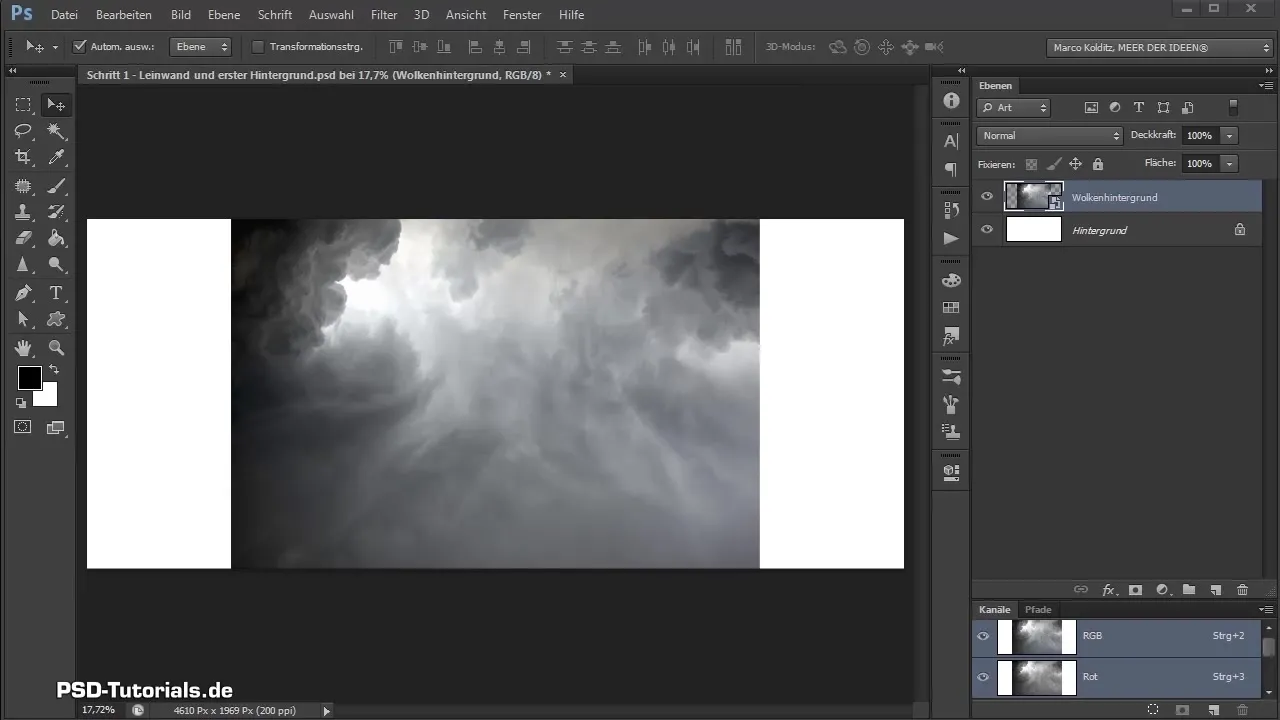
Добавяне на цветен слой Сега ще създадем нов цветен слой с желания син нюанс. Кликни върху иконата на цветен слой и избери „Цветен слой“. В момента е черен, плъзни плъзгача надясно, докато получиш желания син нюанс.
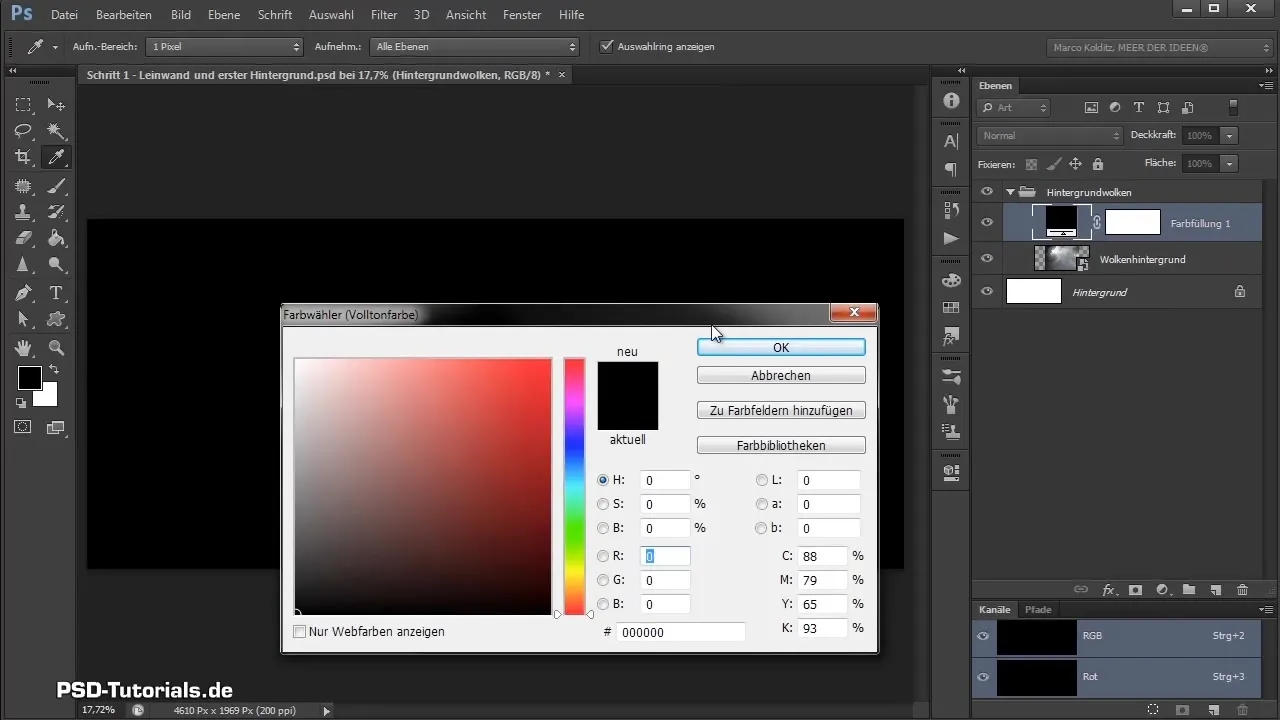
Преименуване на цветния слой За да запазиш прегледността, преименувай новия цветен слой на „Цветова атмосфера“. Можем да променяме цвета по всяко време, тъй като това е настройващ слой.
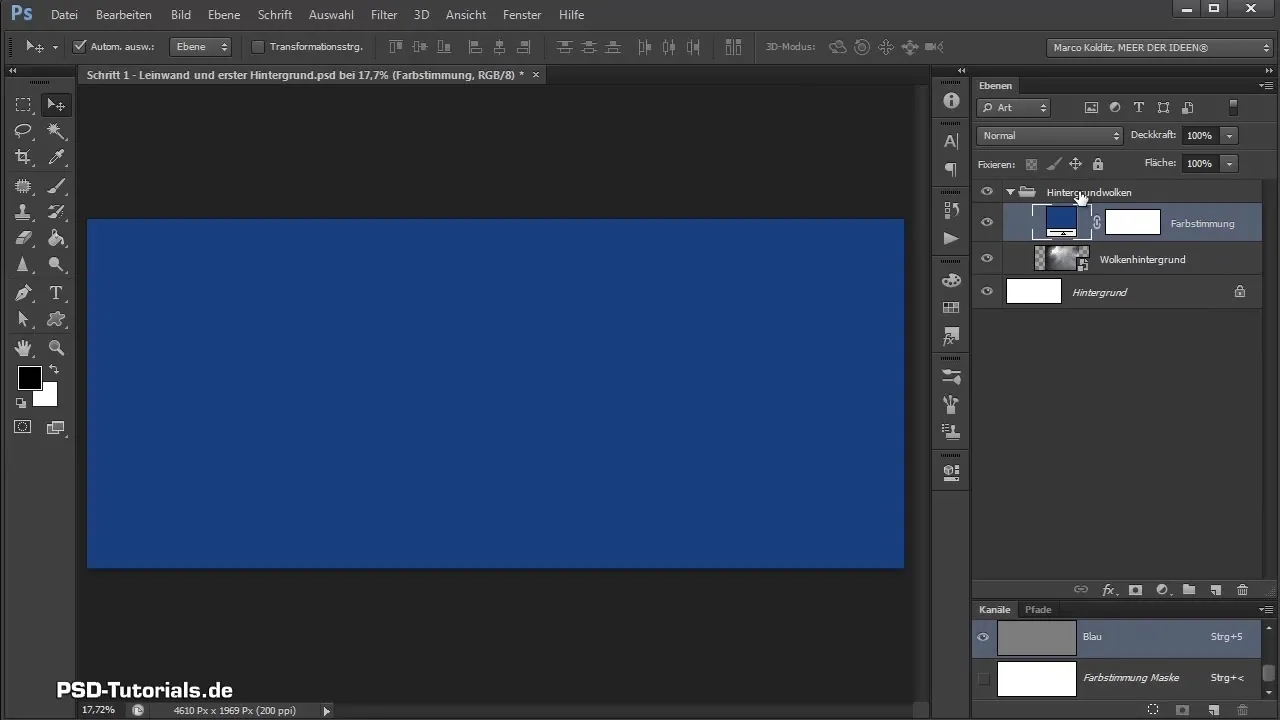
Подреждане на слоя Сега плъзни слоя с цветната атмосфера над групата на фоновите облаци. Така синьото ще влияе директно на фона. Провери дали си подредил слоя правилно, като се увериш, че той е над групата, а не вътре в нея.
Настройка на режима на смесване За да пренесеш цветовото въздействие върху облаците, избери цветния слой и промени режима на смесване. Отиди в менюто за режимите на смесване и избери „Меко осветление“. Това ще накара облаците да изглеждат сини, без да покрива другите елементи на изображението.
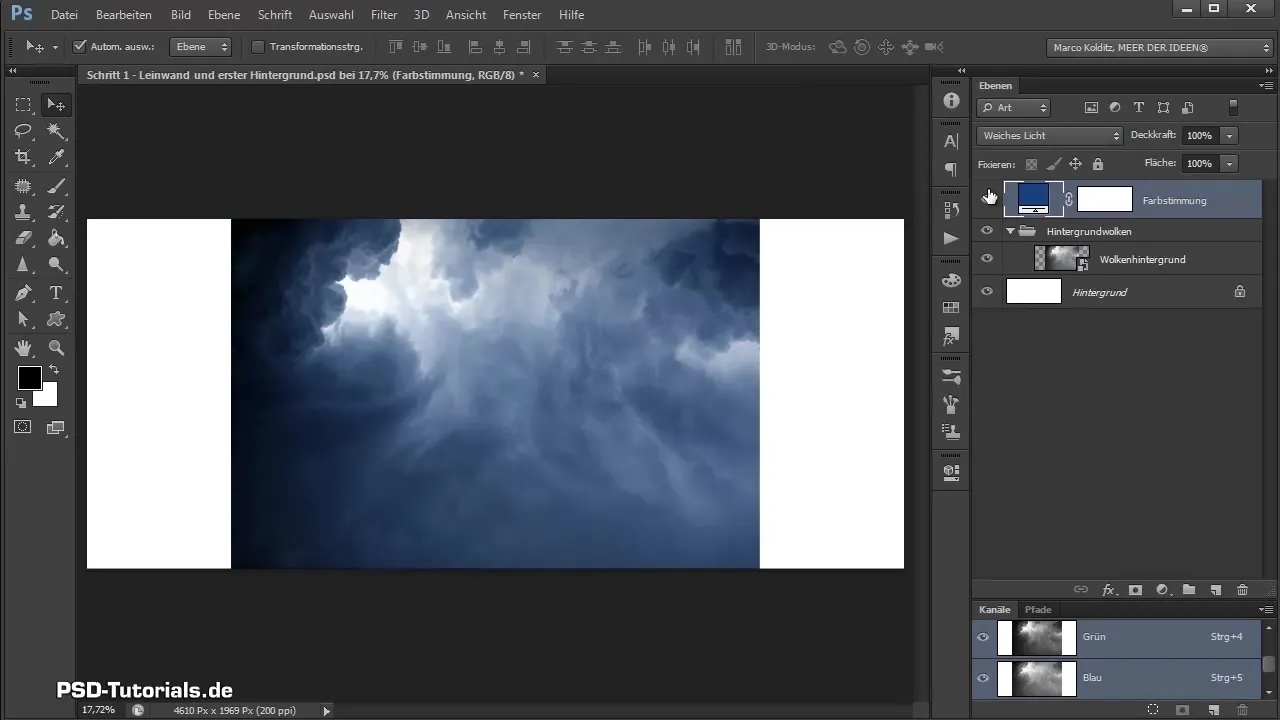
Настройка на нюанса/наситеността За да се увериш, че фоновите облаци имат правилна цветова интензивност, създай слой за настройка на нюанса/наситеността. Плъзни плъзгача за наситеност наляво, за да десатурираш цветовете на изображението с облаци.
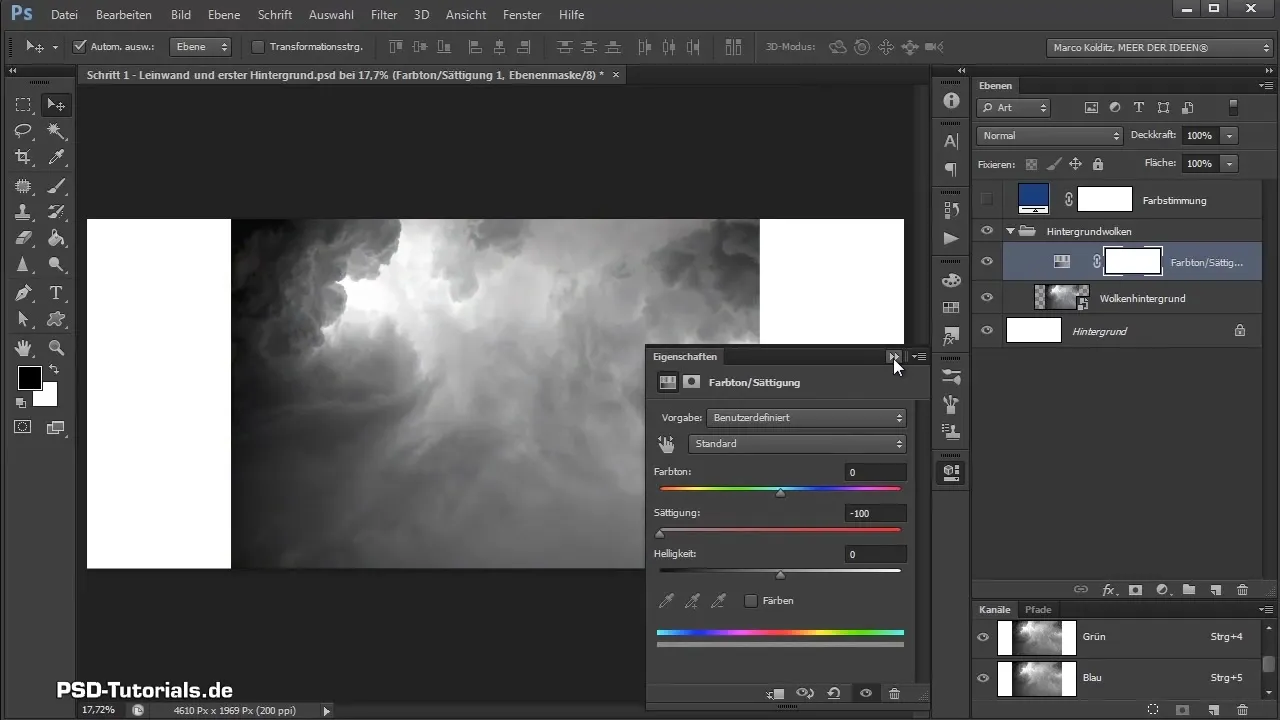
Прилагане на маска за рязане За да прилагането на промените само върху слоя с облаците, създай маска за рязане. Дръж натиснат клавиша ALT и кликни между двата слоя, за да създадеш маската за рязане. Така корекцията на наситеността ще остане ограничена до облаците.
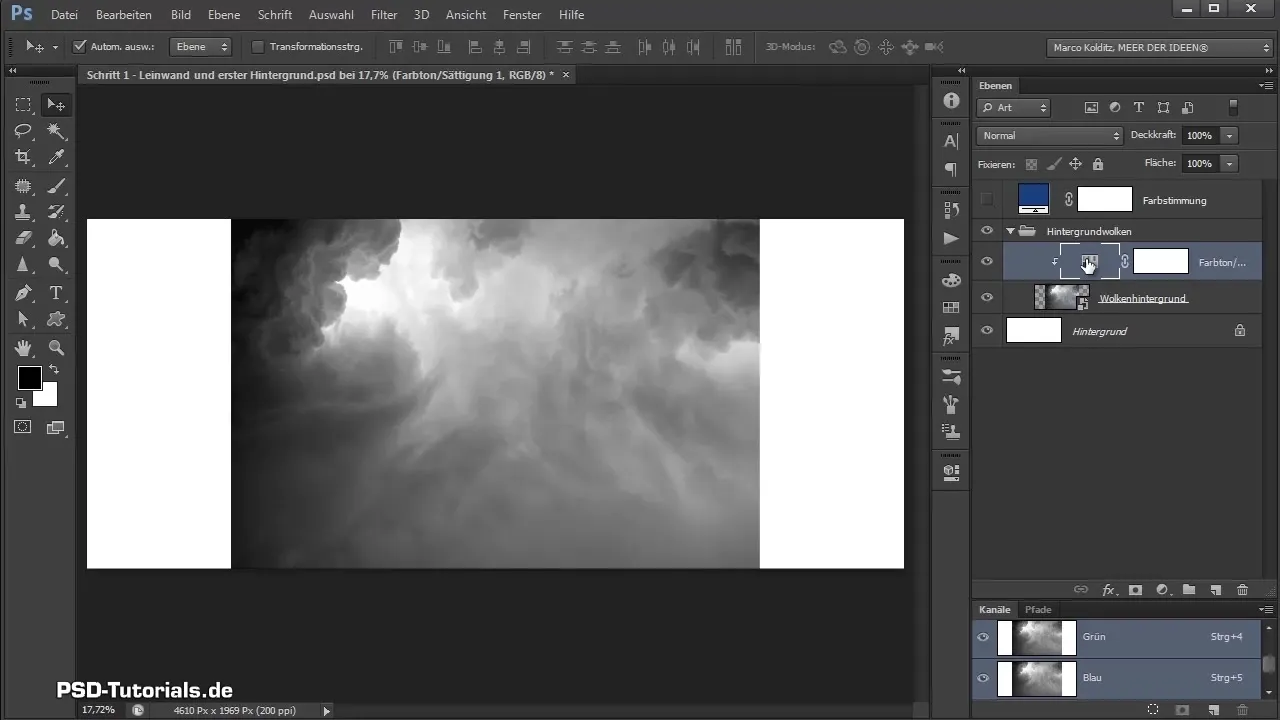
Корекция на тоналността За да коригираш тъмнотата на облаците, създай нов слой за корекция на тоналността. Тук можеш да настроиш плъзгачите за черно и бяло, за да направиш изображението по-ясно и хармонично. Плъзни черния плъзгач надясно, за да дефинираш черните пиксели и се увери, че изображението не става твърде светло.
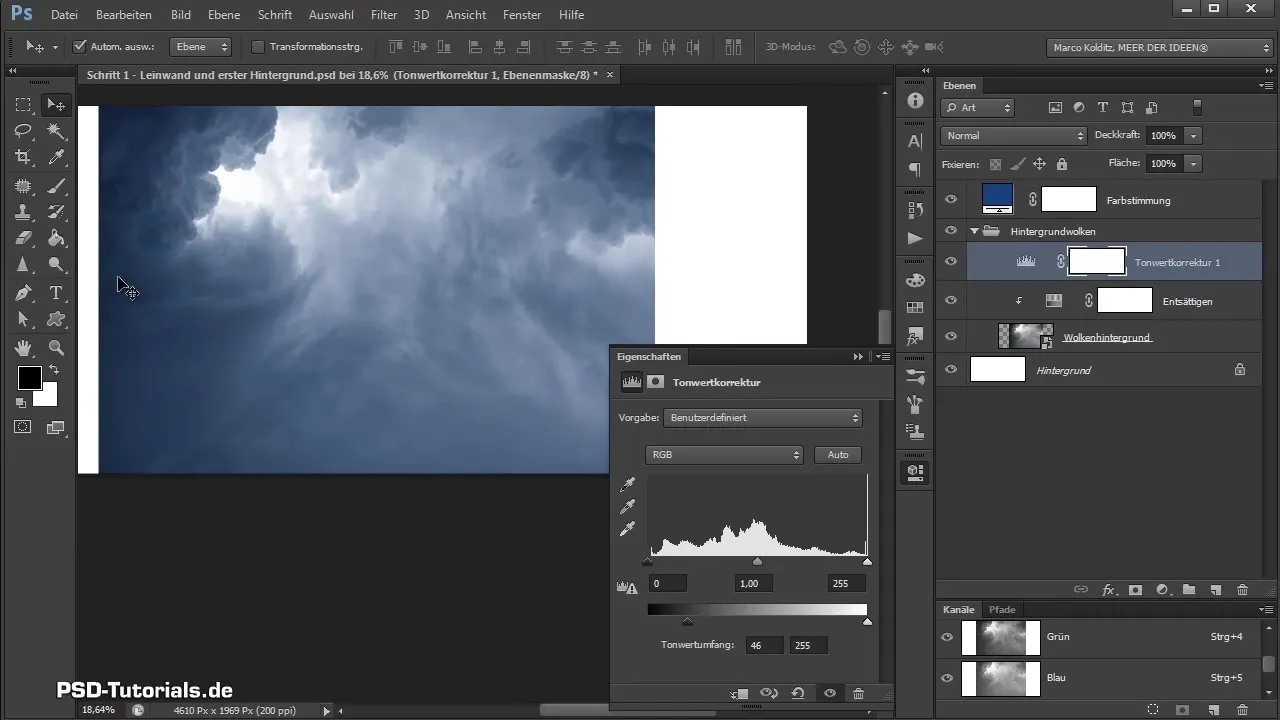
Редактиране на маската Използвай маската на корекцията на тоналността, за да скриеш нежелани промени. Избери четка с черен цвят на преден план, за да осветиш областите, които искаш да запазиш. Можеш да промениш размера на четката, като задържиш натиснат клавиша ALT и плъзнеш с десния бутон на мишката.
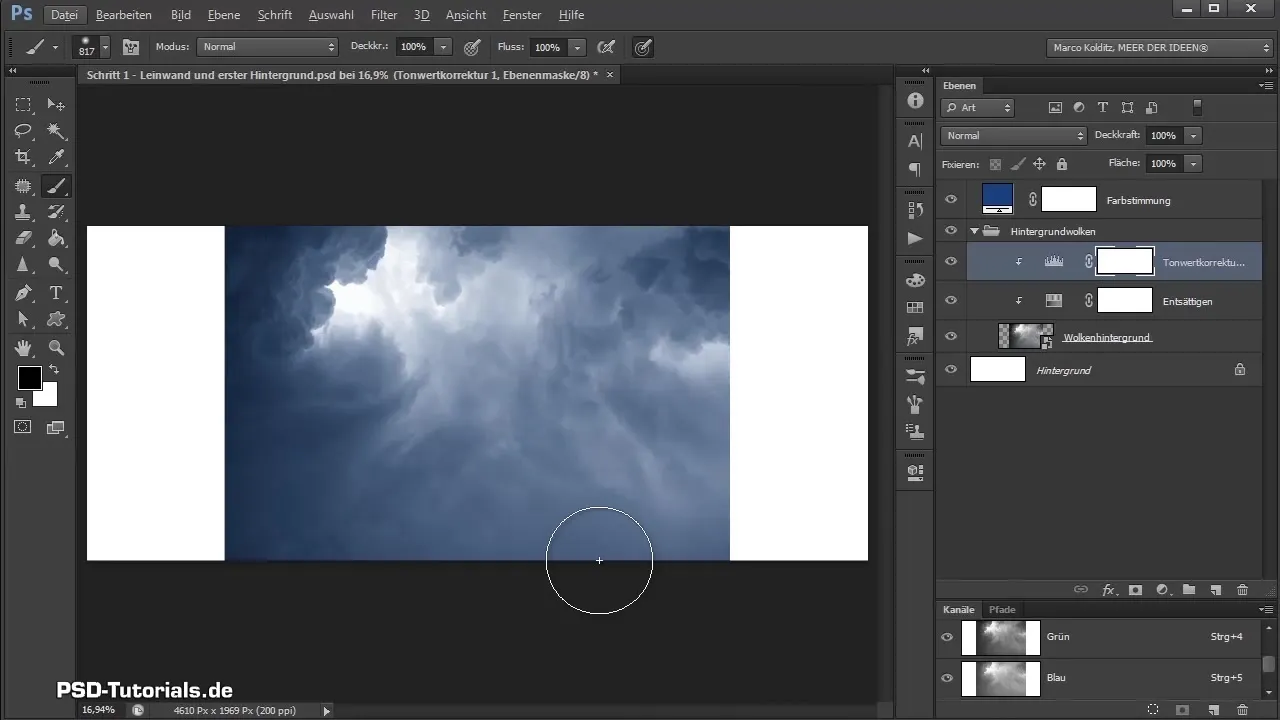
Работа с непрозрачността Ако искаш по-прецизно редактиране, можеш да промениш непрозрачността на четката. Така можеш да контролираш промените по-фино, като намалиш непрозрачността и внесеш повече нюанси в изображението си.
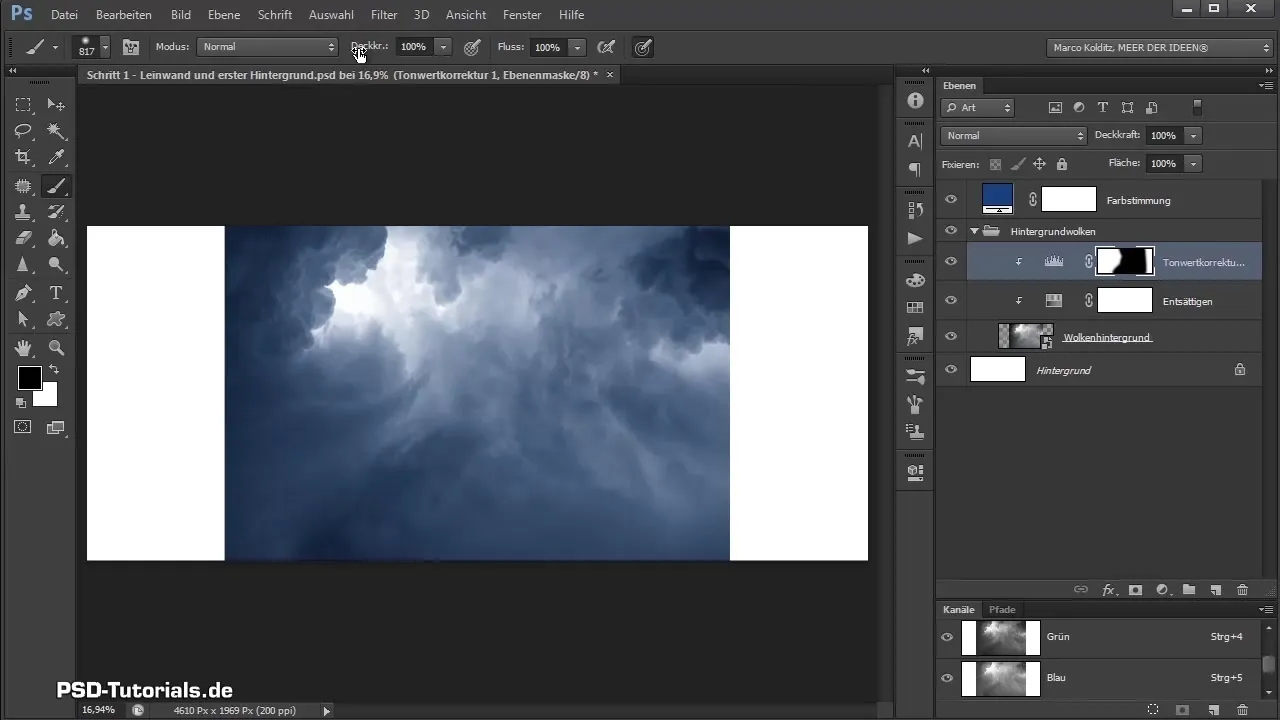
Проверка на резултата Сравни изображението преди и след корекциите и се увери, че облаците сега са хармонично интегрирани в цялостната концепция. Ако всичко изглежда добре, твоето композиция е на многообещаващ път.
Резюме - Photoshop композиция: Цветова визия и корекция на сенките за твоя фон
В това ръководство научи как да дефинираш ефективно цветната атмосфера и да коригираш сенките, за да интегрираш оптимално фоновите облаци в твоята композиция. Използването на цветни слоеве, режими на смесване и настройващи слоеве, особено маски за рязане и корекции на тоналността, ти позволява прецизни настройки и осигурява harmonic appearance на изображението ти.
Често задавани въпроси
Как мога да настроя цветовете в композицията си?Използвай цветни слоеве и режими на смесване, за да постигнеш желания ефект.
Какво са маски за рязане?Маските за рязане позволяват корекциите да се прилагат само върху определен слой.
Как да намеря правилния син нюанс?Можеш да използваш цветни слоеве и да променяш цвета с двойно щракване на слоя.
Как да проверя резултата от редакциите си?Сравни изображението преди и след корекциите.
Мога ли да отменя промените си?Да, с Ctrl + Z можеш да отмениш последните промени.


